KLEURTOON AANPASSEN IN DE NIEUWE LIGHTROOM 4
|
|
|
- Gerda de Kooker
- 7 jaren geleden
- Aantal bezoeken:
Transcriptie
1 KLEURTOON AANPASSEN IN DE NIEUWE LIGHTROOM 4 Dit is de Nederlandse vertaling van het artikel Tonal Adjustment in the Age of Lightroom 4, geschreven door Charles Cramer ( gepubliceerd in Michael Reichmann s Luminous Landscape ( in mei De kracht van Curves In Photoshop is mijn voornaamste gereedschap voor het instellen van de kleurtoon de Curves Aanpassingslaag. Ik veronderstel dat 85% van de Aanpassingslagen in mijn Photoshop bestanden, Curves zijn. Hiermee kan ik contrast verhogen of verminderen en dat geldt ook voor licht of donker, kleurbalans wijzigen en zelfs - zoals ik het omschrijf - kleurtoon selecteren. Ook Lightroom heeft een algemeen Curve gereedschap, het krachtige Puntcurve. Maar Curves hebben hun beperkingen. Ik kan Curve instellingen als globaal gereedschap waarderen, maar als je de tonaliteit in één gebied uitbreidt, wordt die elders gecomprimeerd. Als je de schaduwen opent, worden de hooglichten gecomprimeerd. Ik zeg wel eens: je krijgt niets voor niets. Welnu - Lightroom 4 betaalt de rekening voor een welverzorgd buffet door met Proces 2012 de lat voor beeldbewerking beduidend hoger te leggen. De nieuwe regelschuiven voor Schaduwen en Hooglichten kunnen dingen doen waarvan Curves alleen maar kan dromen. Dingen die echt het beeld verbeteren. Onderstaand beeld bijvoorbeeld. Werken met Schaduwen Deze foto is een JPEG-bestand van Karl Kroeber ( die eigenlijk prima was belicht want de hooglichten zijn niet uitgebleekt. Maar dan is er wel een groot probleem in het overige ¾ deel van de foto. 01 Erg donkere schaduwen Digitale Doka - zondag 20 mei van 15
2 De donkere bomen bovenin zijn bijna geheel zwart. De RGB waarden in het Photoshop infopalet zijn lager dan 10. Als ze nog donkerder waren, zou er helemaal niets meer te zien zijn. Aangezien het digitaal vastleggen van tonen anders verloopt dan bij film, kunnen details hier nog worden gered. Maar hoe maak je de donkere tonen lichter zonder de lichte tonen volledig te verknoeien? Met Curves kan het volgende worden bereikt: Stap 1 - Dit zal de schaduwen keurig oplichten, maar alle andere tonen ondervinden hetzelfde, waardoor de lucht te licht wordt en de details in de heldere wolken worden gecomprimeerd Stap 2 - Vermindert de helderheid in de wolken, met dien verstande dat er nu ongeveer halverwege een begrenzing (Flat Point) is aangebracht waardoor de kleurtonen worden gecomprimeerd. Dat is niet de bedoeling. Ik noem dit toonconstipatie (verstopping). Curves kunnen schaduwen in beperkte mate ophelderen zonder problemen te veroorzaken. Vermijd echter een forse opheldering van de donkere tonen. Er ontstaat dan een probleem in de overgang tussen de opgehelderde tonen en de tonen, die niet zijn opgehelderd. Zoals gezegd, voor niets gaat de zon op. Photoshop biedt weliswaar een zogenaamde voorganger van de nieuwe Lightroom schuifregelaars voor Schaduwen en Hooglichten, maar die werkt anders en niet zo bijster goed. Het is de ondergewaardeerde Schaduwen/Hooglichten aanpassing. Dit is niet een Aanpassingslaag, maar de werkelijke pixels worden beïnvloed. Ik maak gewoonlijk een kopie van de Achtergrondlaag en pas daarop de aanpassing toe. Deze aanpassing kan de schaduwen prima ophelderen en/of details van de uitgebleekte hooglichten herstellen. Dit gebeurt door op de achtergrond een nauwkeurige selectie van de pixels te maken. Deze selectie kan worden aangepast met de schuifregelaar Radius (Straal), waarmee het vervagen en het ontstaan van halo s kan worden aangepakt. Dit werkt vrij redelijk, behalve voor de halo s. Dit is zichtbaar op het driehoekige deel van de rots aan de bovenkant tussen de bomen, dat er te licht uitziet. (Zie afbeelding 04) Digitale Doka - zondag 20 mei van 15
3 04 Schaduwen opgehelderd met de Schaduwen/Hooglichten aanpassing van Photoshop Als dit JPEG-bestand in Lightroom 4 wordt geïmporteerd (of geopend in Adobe Camera Raw 7) biedt het gebruik van de schuifregelaar Schaduwen een prima resultaat zonder noemenswaardige halo problemen. Verbazingwekkend omdat het hier slechts om een mager 8-bit JPEG plaatje gaat. 05 Schaduwen opgehelderd met schuifregelaar Schaduwen van Lightroom 4 Digitale Doka - zondag 20 mei van 15
4 Het kunstje met de kleurtoon moet wel heel erg moeilijk zijn geweest, want Adobe had vele jaren nodig om het onder de knie te krijgen. We gaan terug in de tijd naar Lightroom 2 (proces versie 2003) om een klein deel te bekijken van een van mijn beelden uit het Zuid-Westen (hieronder links). Daar staat een jeneverbessen boom die wel wat zou kunnen zijn, precies de klus voor de Invullicht schuif, de voorganger van de Schaduwen schuif. Er ontstaat dan echter verwarring in de kleuren, omdat bij de instelling +50 een vreselijke posterisatie verschijnt (hieronder rechts). Deze posterisatie was normaal geen probleem (dit is het slechtste voorbeeld dat ik kon vinden), maar het kwam in mindere mate voor bij veel beelden als je ze nauwkeurig bekeek. Bij hogere instellingen werden de lichtere tonen wel eens uitgebleekt door de Invullicht schuif. 06 Geen schaduw aanpassingen Invullicht in Lightroom 2 (PV2003) In Lightroom 3 (PV2010) was de werking van het Invullicht behoorlijk verbeterd (hieronder links) met minder posterisatie. (Ik heb de opheldering hier enigszins overdreven om aan te tonen posterisatie nog steeds kan voorkomen. In Lightroom 4 (PV2012) zien we uiteindelijk dat de struik lichter is geworden zonder posterisatie. En het effect is wezenlijk beperkt tot de donkere kleurtonen Invullicht in Lightroom 3 (PV2010) Schaduwen in Lightroom 4 (PV2012) Ik weet van geen andere RAW convertor die in staat is de donkere kleurtonen biedt lichter te maken zonder wezenlijk de lichte kleurtonen te beïnvloeden. Onlangs vroeg ik aan Eric Chan - bij Adobe één van de mensen achter de nieuwe schuifregelaars voor de Hooglichten, Schaduwen en Helderheid - hoe ze tot dit opmerkelijke resultaat Digitale Doka - zondag 20 mei van 15
5 zijn gekomen. Eric vertelde dat ze verschillende algoritmes (rekenformules) hebben onderzocht. Deze algoritmes gebruikten randen om de verschillende kleurtonen te verzachten, maar ze waren onvoorstelbaar langzaam. In het begin gebruikten ze ongeveer één minuut rekentijd per megapixel in een bestand. Een bestand van twintig megapixel duurde twintig minuten. Maanden werk resulteerde in een versnelling tot ongeveer acht seconden voor een gemiddeld bestand, maar dat was nog te langzaam. Na nogmaals maanden werk kregen ze het voor elkaar om de berekeningen in real time uit te voeren. Ik vind deze nieuwe schuifregelaars uiterst nuttig. Werken met Hooglichten We gaan onze aandacht nu richten op de hooglichten en op de nieuwe schuifregelaar voor Hooglichten. Ik vind het handig om een toonschaal - een fotografische toonladder (van diep zwart (0) naar helder wit (255)) - te gebruiken voor het beoordelen van kleurtoon aanpassingen. Lightroom kan een toonschaal in TIFF of JPEG formaat openen, maar ik gaf de voorkeur aan een originele toonschaal in RAW formaat om te kunnen ontdekken wat er werkelijk gebeurt met RAW bestanden. Ik heb daarvoor een foto gemaakt van een toonschaal - van - die ik nog had vanuit mijn analoge periode. Hieronder een afbeelding van de werkelijke toonschaal en van de gemaakte afbeelding. 10 Toonschaal 11 Fotografische afbeelding van de toonschaal Het histogram, zoals te zien in Lightroom biedt zeer waardevolle informatie. 12 Histogram van de toonschaal Elke piek vertegenwoordigt een specifieke toon. Het kan bijzonder instructief zijn om na te gaan hoe de pieken reageren op de verschillende aanpassingen in de tonen. Verderop zal ik dit laten zien. Digitale Doka - zondag 20 mei van 15
6 Speling in de Hooglichten In mijn workshops wijs ik met behulp van een toonschaal, die één stop is overbelicht, op de gevaren van overbelichting. Deze toonschaal is niet dezelfde als die in figuur 11op de vorige bladzijde. In Lightroom 3 ziet die overbelichte toonschaal er uit als de afbeelding hieronder links. Het rood geeft de geclipte hooglichten weer. Geconverteerd in Lightroom 4 - zonder iets te veranderen - ziet de toonschaal er uit als de afbeelding rechts. Wat hier gebeurt is het nieuwe automatische herstel van de hooglichten hetgeen leidt tot enkele extra stappen, die niet zijn geclipt. Dit is in Lightroom 4 ingebouwd en werkt automatisch. 13 Ontwikkeld in LR3 (PV2010) standaard instellingen 14 Ontwikkeld in LR4 (PV2012) standaard instellingen De overbelichte toonschaal kan in Lightroom 3 niet worden gebruikt, zelfs niet nadat de belichting is verlaagd tot -4.0 en Hooglicht herstel is op +100 ingesteld. Er blijven uitgebleekte hooglichten in de de meest rechtse stap. Als echter in Lightroom 4 de Hooglichten schuif op -38 is ingesteld, is zelfs de laatste stap hersteld. Hieronder staat een overbelichte wolk, die ik zo goed mogelijk heb omgezet in Lightroom 3. Veel Herstel en vermindering van de Belichting leverde een brokkelige, onnatuurlijke wolk op. Maar met de automatische functie van Lightroom 4, die hooglichten herstelt, zag het er met de standaard instelling al een stuk beter uit. Daarop verminderde ik de Belichting met -15 en plaatste de Hooglicht schuif helemaal naar links (-100) voor een redelijk resultaat. Naar mijn mening biedt Lightroom 4 iets meer speling in de hooglichten en is beter in staat om overbelichte beelden te redden. 15 LR3 (Proces Versie 2010) 16 LR4 (Proces Versie 2012) Details in de Hooglichten De Hooglichten schuif verbetert naar links het herstel van de hooglichten, zoals hierboven aangetoond. Dit werkt vooral heel goed als slechts een of twee kanalen zijn geclipt zoals bij verzadigde kleuren. De Hooglichten schuif verbetert ook scheiding en details in de uitgebleekte hooglichten en doet dat beduidend beter dan de voormalige Digitale Doka - zondag 20 mei van 15
7 Herstel schuif. Dit effect is gelijk aan de Schaduwen schuif, maar dan in tegengestelde richting. Ook dit is moeilijk uit te voeren met Curves vanwege de begrenzing door het Flat Point. (Zie ook Figuur 3 op bladzijde 2.) 17 Hieronder staat een correct belichte afbeelding, die laat zien hoe de nieuwe Hooglichten schuif zowel details als scheidingen tevoorschijn kan brengen zonder andere kleurtonen er bij te betrekken. Voorheen was dit bijzonder moeilijk, maar de Hooglichten schuif maakt het een stuk gemakkelijker. Dit is een sterk punt want ik vind hooglichten in een afbeelding uiterst belangrijk. 18 Hooglichten schuif op 0 19 Hooglichten schuif op -100 De schuifregelaars aanpassen In Lightroom 3 was de standaard instelling voor de Helderheid schuif +50, voor het Contrast +25 en voor de Zwarten +5, met een Gemiddeld contrast in de Kleurtooncurve. Deze instellingen lieten de meeste afbeeldingen er beter uitzien. Dezelfde resultaten worden in Lightroom 4 geboden, met dien verstande dat alle schuiven op 0 staan. (Met uitzondering van het automatisch berekende Zwartpunt en het automatische herstel van de hooglichten.) Er is enige discussie geweest over de vraag of deze instellin- Digitale Doka - zondag 20 mei van 15
8 gen als optimaal, goed beginpunt kunnen worden gebruikt. Ik denk dat ze voor de meeste afbeeldingen aanvaardbaar zijn. Met de komst van Lightroom 4 (Proces Versie 2012) hebben we de beschikking gekregen over enkele nieuwe schuifregelaars, waarmee we ook op een nieuwe manier gaan werken. De eerste zes schuifregelaars in het Standaard paneel (van Belichting tot en met Zwarte tinten) beheersen elk een apart deel van de toonschaal. Als je in Lightroom 4 de muis beweegt in het Histogram, dan zul je de verschillende schuifregelaars zien oplichten als je in het Histogram langzaam heen en weer beweegt. Beginnend aan de linkerkant en geleidelijk bewegend naar de rechterkant lichten achtereenvolgens op: Zwarte tinten Schaduwen Belichting Hooglichten Witte tinten De middeltonen worden beheerst door de Belichting schuif. Zo werkte het eigenlijk ook in Lightroom 3. Hoe kun je het beste beginnen met het verbeteren van een afbeelding? Aangezien alle zes schuiven in de Standaard panel (van Belichting tot en met Zwarte tinten) zich nu in zekere mate aanpassen aan de afbeelding, beveelt Adobe aan om de schuiven in volgorde te gebruiken, van boven tot onder. Ze zijn ontworpen om ze in die volgorde te gebruiken en geven gewoonlijk op die manier de beste resultaten. De overall tonaliteit - de balans van schaduwen, middeltonen en hooglichten - zou in eerste instantie moeten worden ingesteld met de Belichting schuif. Voeg vervolgens het gewenste contrast toe met de Contrast schuif. Gebruik dan Hooglichten en Schaduwen om de respectievelijke toongebieden te optimaliseren. Tenslotte kan voor het bijstellen van de eindpunten gebruik worden gemaakt van Witte tinten en Zwarte tinten. Mocht desondanks enige extra hulp nodig zijn, dan kan de Kleurtooncurve uitkomst bieden. De Helderheid schuif heeft eveneens grote veranderingen ondergaan, waardoor hij veel krachtiger is geworden en veel minder last heeft van het produceren van halo's. Gewoonlijk voeg ik +15 toe als een beginpunt omdat de schuif plaatselijk contrast veel mooier verbetert dan een enkele curve ooit zou kunnen. Op vlakke afbeeldingen (bijvoorbeeld een close-up van een zandstenen muur) voeg ik zelfs meer toe dan +15. Het is de moeite waard om te laten zien wat de Helderheid schuif doet bij mijn RAW toonschaal. Hieronder staat een vergroot deel van enkel drie stappen. De bovenste rij heeft geen aanpassing van helderheid en de onderste rij heeft +100 Helderheid. Digitale Doka - zondag 20 mei van 15
9 20 Drie stappen van de toonschaal - zonder en met Helderheid +100 Waar ergens een lichtere toon een donkere toon elkaar tegenkomen, maakt Helderheid de donkere toon nog wat donkerder en de lichtere toon nog wat lichter. Dit is conform het Onscherpe Masker Filter in Photoshop voor het verscherpen, maar met een veel grotere straal. Door het maximum van +100 toe te voegen aan de onderste rij wordt de middelste stap enigszins gegradueerd! Aan de rechter kant is hij donkerder tegenover de volgende stap die lichter is en aan de linkerkant is hij lichter tegenover de vorige stap, die donkerder is. In Lightroom 3 resulteerde te veel Helderheid vaak in halo s, maar dat is voor het merendeel in Lightroom 4 verbeterd. Helderheid kan nu bepaalde afbeeldingen duidelijk verbeteren. In het voorbeeld hier boven heeft de maximale Helderheid wel beduidend veel ruis toegevoegd. Hieronder staan enkele histogrammen van de volledige toonschaal. De bovenste is standaard, zonder Helderheid. Het verhogen van de Helderheid geeft in wezen meer contrast waar ergens licht en donker elkaar tegenkomen. Daarom worden de punten breder. De toonverschillen worden overdreven daar waar de tonen elkaar tegenkomen. Digitale Doka - zondag 20 mei van 15
10 De stappen in de histogram zien er uit als punten. 21 PV Helderheid nul De punten zijn nu breder. Met PV2010 en erg hoge Helderheid ontstonden zichtbaar halo s; deze instelling was dus niet bruikbaar, 22 PV Helderheid PV Helderheid PV Helderheid +75 Bij een armzalige +32 is het histogrambeeld vergelijkbaar met wat we hiervoor bij +90 zagen. Door de verminderde kans op halo s kunnen we nu hogere waarden gebruiken. De verschillen in toon tussen elke stap zijn zodanig overdreven, dat de punten zijn verdwenen. Dit hoeft niet verkeerd te zijn - het toont juist de kracht van de verbeterde schuifregelaar. Met de verminderde kans op halo s kunnen we nu meer Helderheid toevoegen. Hoewel, op een bepaald moment gaat veel helderheid lijken op een smerig HDRbeeld (HDR betekent in dit verband Highly Doctored Result ). Het is net als met de schuifregelaars Levendigheid en Verzadiging, hoeveel is genoeg? In Amerika is het toch dat meer altijd beter is? Ik ben van mening dat de schuiven Levendigheid, Verzadiging en Helderheid de meest misbruikte schuiven zijn. Ik raad aan om deze schuiven voorzichtig te gebruiken en te beginnen met minder in plaats van met meer. En voeg dan pas, na zorgvuldige beoordeling en na een tijdje rust, iets meer toe als het nodig is. (Als jouw Helderheid en Levendigheid schuiven gewoonlijk op +60 of meer staan, is een ingreep gewenst). Hooglichten lichter maken Belichten naar Rechts is een manier om de gradatieniveaus te maximaliseren en de ruis in digitale belichtingen te verminderen, wat heel erg zinnig is, zowel theoretisch als in de praktijk. (De Engelse term luidt Expose To The Right, in de literatuur meestal afkort tot ETTR) In een ideale ETTR-wereld zouden we onze digitale opnamen alleen maar donkerder hoeven te maken. Maar ik voor mij ben altijd bang voor over-belichting waarbij ik een deel van mijn beeld verlies in de leegte van clipping. De god van clipping kent geen genade; als een hooglicht is geclipt, is er geen enkele mogelijkheid om een detail terug te winnen. Dus blijf ik meestal aan de veilige kant van te lage belich- Digitale Doka - zondag 20 mei van 15
11 ting. Zodra ik flikkeringen in mijn camera zie, ben ik bezorgd, ook al weet ik dat het flikkeren altijd één stop te vroeg begint. Vaak moet ik dan ook de helderheid van mijn digitale opnamen bijstellen. Toen ik begon met het gebruik van een digitale camera was de afkorting ETTR nog niet eens verzonnen, zodat veel vroege opnamen behoorlijk lichter moesten worden gemaakt. Met die mislukkingen in gedachte is het nuttig om te bespreken hoe we dit het beste kunnen doen. Met Lightroom 4 zijn er drie manieren om een opname te lichter te maken. Er is de Belichting schuif, de nieuwe Witte tinten schuif en de Kleurtintcurve. Wat is het verschil? Mijn normaal belichte toonschaal behoeft een klein beetje lichter worden, dus laten we deze gebruiken om de verschillen te ontdekken. Ik richt me op de meest lichte stap op de schaal van ongeveer 98. De standaard histogram zonder aanpassingen 25 Standaard 26 Belichting +80 Alles is iets naar rechts opgeschoven maar er is enige compressie in de hooglichten ontstaan; de meest rechts punten staan dichter bij elkaar. De Witte tinten schuif veroorzaakt geen compressie in de hooglichten. 27 Witte tinten Kleurtintcurve 29 Het eindpunt aan de top is naar links verplaatst. Aangezien dit bestand slechts minimaal is onderbelicht, is het resultaat hier in wezen gelijk aan dat van de Witte tinten. Er is geen zichtbare compressie. Het maakt waarschijnlijk niet uit dat de hooglichten zijn gecomprimeerd als de opname geen belangrijk detail bevat in de hooglichten. Gebruik in dat geval de Belichting schuif. Als de opname enkele pluizige wolken bevat, willen we waarschijnlijk geen compressie in de hooglichten. Gebruik dan de Witte tinten schuif of de Kleurtintcurve. Het hangt dus helemaal van de opname af. En van de mate van onderbelichting. Digitale Doka - zondag 20 mei van 15
12 Nu gaan we na wat er gebeurt als de opname met één stop of meer is onderbelicht. Hieronder staat de toonschaal die was onderbelicht met één volle stop. Ik heb hem lichter gemaakt op drie verschillende manieren, zodat de meest rechtse stap 98 aangeeft. Door gebruik te maken van de Belichting schuif is de grotere compressie van de hooglichten nu overduidelijk. De Witte tinten schuif levert keurig gescheiden hooglichten op, terwijl de Kleurtintcurve zelfs een nog grotere scheiding van de hooglichten laat zien. Bij ieder histogram heb ik een rode stip geplaatst op de vijfde stap van rechts om te laten zien wat de uitwerking op die toon is. Omdat de Belichting schuif de hooglichten heeft gecomprimeerd, is die vijfde stap beduidend helderder. De Witte tinten schuif levert nauwelijks compressie op, waardoor die vijfde stap donkerder blijkt te zijn. De Kleurtintcurve is slechts een fractie donkerder dan het resultaat van Witte tinten schuif. Indien de opname dus voornamelijk donkere tonen heeft, is de Belichting schuif het best bruikbaar. Alle hooglichten laten compressie zien - de punten staan dichter bij elkaar. 30 Belichting Hooglichten zijn nu behoorlijk gescheiden. 31 Witte tinten +65 Zelfs meer scheiding. Gebruik de Kleurtintcurve voor maximale scheiding. 32 Kleurtintcurve - top naar links Hoe werkt dit nu uit bij een echte foto. Onderstaande opname was onderbelicht met één stop, misschien iets meer en heeft een belangrijk detail in de hooglichten. Het lichter maken met de Belichting schuif bleekt de hooglichten uit. De Kleurtintcurve verbetert de details in de hooglichten veel natuurlijker. Bedenk wel, dat ik in beide opnamen de Hooglichten schuif op -100 heb gezet. Als je deze foto op zoveel verschillende manieren ontwikkelt, dan veranderen alle kleurtonen. De rotsen lijken lichter met de Belichting schuif - omdat de hooglichten zijn gecomprimeerd worden de middeltonen en de schaduwen helderder. Met de Kleurtintcurve, die veel scheiding geeft aan de hooglichten worden alle andere tonen donkerder. Aangezien ik echter alle foto s na de RAW-conversie overbreng naar Photoshop, kan ik verschillende methodes en selecties gebruiken om de rotsen er uit te laten zien zoals ik wil. Deze foto toont voor 60% helder water en daarom is het belangrijk dat tijdens de Digitale Doka - zondag 20 mei van 15
13 RAW-conversie zoveel mogelijk details in de hooglichten naar voren worden gebracht. Later in Photoshop zou ik proberen om nog meer scheiding in de hooglichten aan te brengen. 33 Belichting , Hooglichten Kleurtintcurve naar links, Hooglichten -100 Ik raad aan om foto s met een belangrijk detail in de hooglichten lichter te maken met de Witte tinten schuif of de Kleurtintcurve om de compressie van de details in de hooglichten te verminderen. Onderbelichte foto s zonder veel details in de hooglichten zou ik eerst proberen te bewerken met de Witte tinten of de Kleurtintcurve, of met een combinatie van Belichting en Witte tinten/kleurtintcurve. Kleurtintcurve werkt iets beter dan Witte tinten bij het vergroten van scheidingen, vooral bij één of meer stops onderbelichting. Als laatste voorbeeld staat hieronder een foto die nagenoeg correct was belicht en niet lichter behoefde te worden. Dit is weer een opname van Karl Kroeber met enkele mooie pluizige wolken. (Zie volgende pagina) Digitale Doka - zondag 20 mei van 15
14 35 Geen aanpassingen. De wolken zijn ok maar zouden iets meer detail en scheiding kunnen gebruiken. Ze zien er wat vlak en deegachtig uit. In een grote afdruk zou dit teleurstellend zijn want de wolken nemen ongeveer de helft van het beeld in. 36 De Hooglichten schuif is op -100 gezet wat de scheiding in de wolken ten goede komt. Omdat deze foto bijna helemaal over wolken gaat zou ik iets meer willen modelleren en wat meer dimensie willen aanbrengen. 37 Om nog wat meer scheiding in de hooglichten aan te brengen (boven op de -100 Hooglichten schuif) heb ik een punt gezet in de Kleurtintcurve en deze iets naar rechts geschoven, wat de curve iets steiler maakt in het gebied van de hooglichten. Dit voegt wat meer contrast toe, vooral in de lichtere tonen. Deze curve gebruik ik tamelijk vaak. Hij maakt de donkere tonen wat donkerder, maar dit kan worden gecompenseerd met de Schaduwen schuif. Indien desondanks nog meer detail in de hooglichten is gewenst, zou je creatief kunnen worden. Ik heb eerst de Belichting op -50 gezet, wat de hele foto donkerder maakt. Maar daarop heb ik hem weer lichter gemaakt door de top van de kleurtintcurve naar links te verplaatsen en een extra punt toe te voegen waardoor de curve in het gebied van de hooglichten steiler wordt. De standaard instellingen van Adobe is - als alle schuiven op 0 staan - een S curve, die de hooglichten enigszins comprimeert. Maar als je eerst de foto donkerder maakt en dan weer lichter met een methode die de hooglich- Digitale Doka - zondag 20 mei van 15
15 ten niet comprimeert, ontstaat een grotere scheiding. Natuurlijk zijn de donkere tonen donkerder geworden maar die kunnen weer worden op gemasseerd in Photoshop. Men kan ook de foto eerst naar Photoshop overbrengen om aldaar de extra scheiding in de hooglichten aan te brengen, maar ik vind dat de andere methode beter werkt. 39 Belichting op -50, foto donkerder. Kleurtintcurve top naar links foto weer lichter en extra punt om curve steiler te maken, meer scheiding. Vergelijk dit met de eerste foto in deze serie en zie hoeveel meer driedimensionaal de hele foto er uit ziet. Zoals ik al zei, hooglichten zijn erg belangrijk in een foto. Tenslotte een herhaling en samenvatting. Als de foto niet helderder hoeft te worden, maar je wilt meer detail in de hooglichten: Probeer eerst de Hooglichten schuif naar links te bewegen Als je nog meer wilt, probeer ook een punt toe te voegen in de buurt van de top van de Kleurtintcurve zodat de curve in de hooglichten steiler wordt. Als je zelfs nog meer nodig hebt, maak het beeld donkerder door de Belichting schuif naar links te bewegen, vervolgens terug lichter maken door de top van de lineaire Kleurtintcurve naar links te bewegen. Voeg dan een extra punt vlakbij de top van curve toe zodat de curve in het gebied van hooglichten steiler wordt. Voor beelden die zijn onderbelicht: Als een belangrijk detail zich in het gebied van de hooglichten bevindt, zou ik de opname beslist lichter maken met de Witte tinten schuif of de Kleurtintcurve om de compressie van de details in de hooglichten te verminderen. Als zich geen belangrijk detail in het gebied van de hooglichten bevindt, zou ik toch het bovenstaande eerst proberen - of een combinatie van Belichting en Witte tinten/kleurtintcurve. Voor maximale scheiding in de hooglichten werkt de Kleurtintcurve enigszins beter dan de Witte tinten schuif, vooral met één of meer stops onderbelichting. Mei 2012 De originele Engelse versie van dit artikel is te vinden op Aan het eind van het artikel staat ook nadere informatie en url-adressen van de auteur Charles Cramer. Digitale Doka - zondag 20 mei van 15
Witbalanscorrectie: Ik vind de foto wat aan de blauwe kant en ga daarom op zoek naar iets dat grijs of wit zou moeten zijn zonder kleurzweem.
 Hieronder een onbewerkte foto van het Lexkesveer tijdens zonsopgang. Op het eerste gezicht een hopeloze foto. In het histogram kun je zien dat zowel aan de lichte (rechter) als donkere (linker) kant de
Hieronder een onbewerkte foto van het Lexkesveer tijdens zonsopgang. Op het eerste gezicht een hopeloze foto. In het histogram kun je zien dat zowel aan de lichte (rechter) als donkere (linker) kant de
HDR: de digitale Ansel Adams
 HDR: de digitale Ansel Adams In bepaalde (vaak Duitse) fotokringen is een nieuwe trend gaande: HDR-fotografie. HDR staat voor High Dynamic Range: een groot dynamisch bereik. HDR is de digitale tegenhanger
HDR: de digitale Ansel Adams In bepaalde (vaak Duitse) fotokringen is een nieuwe trend gaande: HDR-fotografie. HDR staat voor High Dynamic Range: een groot dynamisch bereik. HDR is de digitale tegenhanger
Tutorial exposure blending. Myriam Vos
 Tutorial exposure blending Waarom blending? Het dynamisch bereik van een camera is de verhouding van het felste licht tot het zwakste licht dat nog kan worden waargenomen. Als mens kunnen we met onze ogen
Tutorial exposure blending Waarom blending? Het dynamisch bereik van een camera is de verhouding van het felste licht tot het zwakste licht dat nog kan worden waargenomen. Als mens kunnen we met onze ogen
1 normaal belicht 1 onderbelicht 1 overbelicht
 High Dynamic Range (HDR) Deze techniek zorgt ervoor dat afbeeldingen die een dynamisch bereik hebben dat niet in een digitaal fotobestand past, worden gecomprimeerd zodat er meer detail wordt weergegeven
High Dynamic Range (HDR) Deze techniek zorgt ervoor dat afbeeldingen die een dynamisch bereik hebben dat niet in een digitaal fotobestand past, worden gecomprimeerd zodat er meer detail wordt weergegeven
BEELDEN MET GROTE KLEURDIEPTE BEWERKEN
 BEELDEN MET GROTE KLEURDIEPTE BEWERKEN Vertaling van Editing high-bit images, geschreven door Ian Lyons op zijn website Computer-Darkroom (www.computer-darkroom.com) Wellicht ken je de aanbevelingen die
BEELDEN MET GROTE KLEURDIEPTE BEWERKEN Vertaling van Editing high-bit images, geschreven door Ian Lyons op zijn website Computer-Darkroom (www.computer-darkroom.com) Wellicht ken je de aanbevelingen die
Deel 1. Wat is HDR fotografie?.
 Deel 1. Wat is HDR fotografie?. Inleiding. Met het intrede van de digitale fotografie is ook de beeldbewerkingsoftware in een stroomversnelling geraakt. Eén van de meest recente ontwikkelingen is de High
Deel 1. Wat is HDR fotografie?. Inleiding. Met het intrede van de digitale fotografie is ook de beeldbewerkingsoftware in een stroomversnelling geraakt. Eén van de meest recente ontwikkelingen is de High
We zien dus soms grote contrast omvangen bij onderwerpen, hoofdzakelijk veroorzaakt door verschillen in verlichting.
 LOW DYNAMIC RESOLUTION Het kleine broertje van High Dynamic Resolution We zien dat deze technieken steeds meer toegepast worden, maar waarom eigenlijk, en wat hebben we er aan? HET WAAROM Over het algemeen
LOW DYNAMIC RESOLUTION Het kleine broertje van High Dynamic Resolution We zien dat deze technieken steeds meer toegepast worden, maar waarom eigenlijk, en wat hebben we er aan? HET WAAROM Over het algemeen
Bestandsformaten in de digitale fotografie: RAW of JPeg
 Bestandsformaten in de digitale fotografie: RAW of JPeg De digitale camera is een waar rekenwonder. Het licht dat op de beeldsensor valt, wordt door een beeldprocessor (of zelfs twee processors) omgezet
Bestandsformaten in de digitale fotografie: RAW of JPeg De digitale camera is een waar rekenwonder. Het licht dat op de beeldsensor valt, wordt door een beeldprocessor (of zelfs twee processors) omgezet
Maken van een Vurige Demon Montage
 http://psdtuts.com/tutorials/photo-effects-tutorials/learn-how-to-create-a-fiery-demon-montage/ Maken van een Vurige Demon Montage In deze les maken we een foto montage van een demon die een stad vernietigt.
http://psdtuts.com/tutorials/photo-effects-tutorials/learn-how-to-create-a-fiery-demon-montage/ Maken van een Vurige Demon Montage In deze les maken we een foto montage van een demon die een stad vernietigt.
Goed belichten = rechts belichten
 3 = rechts belichten Als u met een filmcamera fotografeert, of als u jpeg gebruikt op uw digitale camera, dan wilt u uw foto s altijd meteen zo goed mogelijk belichten. Goed betekent in dit verband dat
3 = rechts belichten Als u met een filmcamera fotografeert, of als u jpeg gebruikt op uw digitale camera, dan wilt u uw foto s altijd meteen zo goed mogelijk belichten. Goed betekent in dit verband dat
HDR- FOTOGRAFIE. Inleiding. Het digitale beeld - Bijlage
 HDR- FOTOGRAFIE Inleiding Wanneer je door de zoeker van je al dan niet spiegelreflex camera kijkt en een prachtige scène hebt waargenomen en vastgelegd, dan is er naderhand soms enige teleurstelling wanneer
HDR- FOTOGRAFIE Inleiding Wanneer je door de zoeker van je al dan niet spiegelreflex camera kijkt en een prachtige scène hebt waargenomen en vastgelegd, dan is er naderhand soms enige teleurstelling wanneer
Hoe maak je een Emotionele Brandscene link originele les Fotomanipulatie in Adobe Photoshop. Moeilijkheidsgraad gemiddeld.
 Hoe maak je een Emotionele Brandscene link originele les Fotomanipulatie in Adobe Photoshop Moeilijkheidsgraad gemiddeld. Dit zullen we maken Copyright Eerst isoleren we het model en schilderen we licht,
Hoe maak je een Emotionele Brandscene link originele les Fotomanipulatie in Adobe Photoshop Moeilijkheidsgraad gemiddeld. Dit zullen we maken Copyright Eerst isoleren we het model en schilderen we licht,
Lightroom 6 De digitale DoKa. Charlie
 Lightroom 6 De digitale DoKa Foto s Importeren Onder Bibliotheek Importeren is niet kopiëren Bibliotheek Importeren Foto s Importeren Onder Bibliotheek Foto s Toevoegen Door Pc Bladeren Foto s Importeren
Lightroom 6 De digitale DoKa Foto s Importeren Onder Bibliotheek Importeren is niet kopiëren Bibliotheek Importeren Foto s Importeren Onder Bibliotheek Foto s Toevoegen Door Pc Bladeren Foto s Importeren
AAN DE SLAG MET ADOBE PHOTOSHOP LIGHTROOM
 AAN DE SLAG MET ADOBE PHOTOSHOP LIGHTROOM 3 deel 2 De Ontwikkel Module (Develop) is het onderdeel waarin je de foto s ontwikkelt Het is als het ware gelijk aan de donkere kamer uit het analoge tijdperk
AAN DE SLAG MET ADOBE PHOTOSHOP LIGHTROOM 3 deel 2 De Ontwikkel Module (Develop) is het onderdeel waarin je de foto s ontwikkelt Het is als het ware gelijk aan de donkere kamer uit het analoge tijdperk
Aanbevelingen voor verscherpen
 Aanbevelingen voor verscherpen Door de afbeelding scherper te maken verbetert u de scherpte van de randen. Of afbeeldingen nu afkomstig zijn van een digitale camera of van een scanner, de meeste afbeeldingen
Aanbevelingen voor verscherpen Door de afbeelding scherper te maken verbetert u de scherpte van de randen. Of afbeeldingen nu afkomstig zijn van een digitale camera of van een scanner, de meeste afbeeldingen
Basisles in het gebruik van de Filter Perspectiefpunt Vanaf versie CS2. Deel1 : gebouw groter maken
 http://psd.tutsplus.com/tutorials/photo-effects-tutorials/getting-to-grips-with-the-vanishing-pointfilter/ Basisles in het gebruik van de Filter Perspectiefpunt Vanaf versie CS2 Deel1 : gebouw groter maken
http://psd.tutsplus.com/tutorials/photo-effects-tutorials/getting-to-grips-with-the-vanishing-pointfilter/ Basisles in het gebruik van de Filter Perspectiefpunt Vanaf versie CS2 Deel1 : gebouw groter maken
Mailgroep photoshop. Copyright. Story book. Open de foto werkdocument.
 1 Story book https://www.youtube.com/watch?v=r2kpxhrgcxw&t=5s Open de foto werkdocument. Op de foto wooden deck floor en ontgrendel de laag. Sleep de foto naar je werkdocument. Noem de laag dock. Verplaats
1 Story book https://www.youtube.com/watch?v=r2kpxhrgcxw&t=5s Open de foto werkdocument. Op de foto wooden deck floor en ontgrendel de laag. Sleep de foto naar je werkdocument. Noem de laag dock. Verplaats
http://psd.tutsplus.com/tutorials/photo-effects-tutorials/its-time-to-create-a-neo-constructivistposter-with-photoshop/ Poster maken in Photoshop
 http://psd.tutsplus.com/tutorials/photo-effects-tutorials/its-time-to-create-a-neo-constructivistposter-with-photoshop/ Poster maken in Photoshop Poster blz 1 Stap 1 Open Photoshop, nieuw document: breedte
http://psd.tutsplus.com/tutorials/photo-effects-tutorials/its-time-to-create-a-neo-constructivistposter-with-photoshop/ Poster maken in Photoshop Poster blz 1 Stap 1 Open Photoshop, nieuw document: breedte
Werken met aanpassingslagen Photoshop creatieve8
 Werken met aanpassingslagen Photoshop creatieve8 01) Open het bestand AnastasiaSmile. 02) Dupliceer de achtergrondlaag, we werken verder op deze kopie laag 03) Ctrl + B = kleurbalans Hooglichten geven
Werken met aanpassingslagen Photoshop creatieve8 01) Open het bestand AnastasiaSmile. 02) Dupliceer de achtergrondlaag, we werken verder op deze kopie laag 03) Ctrl + B = kleurbalans Hooglichten geven
Verscherpen, verkleinen/vergroten en opslaan.
 Verscherpen, verkleinen/vergroten en opslaan. De stappen voor het beste eindresultaat. Begeleidend boekje bij workshop. Auteur: Olaf Oudendijk Versie: 1.0 Datum: mei 2010 Copyright: Olaf Oudendijk Olaf
Verscherpen, verkleinen/vergroten en opslaan. De stappen voor het beste eindresultaat. Begeleidend boekje bij workshop. Auteur: Olaf Oudendijk Versie: 1.0 Datum: mei 2010 Copyright: Olaf Oudendijk Olaf
Onscherp masker. Onscherp masker heeft drie instelmogelijkheden:
 Onscherp masker Foto s die zo uit de digitale camera komen - er van uitgaande dat er in RAW geschoten wordt en er geen bewerking in de camera zelf gedaan wordt - zijn niet scherp. Dat komt doordat de sensors
Onscherp masker Foto s die zo uit de digitale camera komen - er van uitgaande dat er in RAW geschoten wordt en er geen bewerking in de camera zelf gedaan wordt - zijn niet scherp. Dat komt doordat de sensors
Met Darkroom beschikt u over krachtige gereedschappen waarmee u uw foto s kunt verbeteren en in dit hoofdstuk leert u hoe u dat kunt doen.
 153 4. Foto s verbeteren In het eerste deel van dit boek heeft u veel geleerd over het instellen van uw digitale camera en het maken van goede foto s. U zult zien dat de foto s die u maakt steeds beter
153 4. Foto s verbeteren In het eerste deel van dit boek heeft u veel geleerd over het instellen van uw digitale camera en het maken van goede foto s. U zult zien dat de foto s die u maakt steeds beter
http://psdtuts.com/tutorials/photo-effects-tutorials/how-to-create-a-fantasy-photo-manipulation/
 http://psdtuts.com/tutorials/photo-effects-tutorials/how-to-create-a-fantasy-photo-manipulation/ Fantasie foto Stap 1 De eerste Stap bestaat erin om de juiste foto s te kiezen. Hier werden drie foto s
http://psdtuts.com/tutorials/photo-effects-tutorials/how-to-create-a-fantasy-photo-manipulation/ Fantasie foto Stap 1 De eerste Stap bestaat erin om de juiste foto s te kiezen. Hier werden drie foto s
2. Belichting aanpassen Om de overbelichting te verminderen kies ik voor belichting -1.17 en herstel op 100. Die twee brengen de piek tegen de
 Een overbelichte bruid en bruidegom. Ik liet in de fotolist al zien het origineel en het uiteindelijk resultaat. Hier leg ik in drie mails in detail uit wat ik gedaan heb aan fotobewerking in Lightroom
Een overbelichte bruid en bruidegom. Ik liet in de fotolist al zien het origineel en het uiteindelijk resultaat. Hier leg ik in drie mails in detail uit wat ik gedaan heb aan fotobewerking in Lightroom
FOTOGRAFIE Zwart-Wit FOTO LEERTRAJECT WELMANSTUDIO
 FOTOGRAFIE Zwart-Wit FOTO LEERTRAJECT WELMANSTUDIO 2 Vanaf de allereerste foto is het maken van perfecte zwart-wit foto s een combinatie geweest van de juiste opnametechniek en ontwikkel -en afdrukvaardigheden
FOTOGRAFIE Zwart-Wit FOTO LEERTRAJECT WELMANSTUDIO 2 Vanaf de allereerste foto is het maken van perfecte zwart-wit foto s een combinatie geweest van de juiste opnametechniek en ontwikkel -en afdrukvaardigheden
Onderbelichte TIFF foto Normaal Belichte TIFF foto Overbelichte TIFF foto
 Uitleg HDR maken in Photomatix (of een ander Programma ): HDR is helemaal in, maar hoe maak je nu een mooie HDR-foto? HDR werkt met verschillende belichtingen, en voegt die dan samen zodat je mooie hooglichten
Uitleg HDR maken in Photomatix (of een ander Programma ): HDR is helemaal in, maar hoe maak je nu een mooie HDR-foto? HDR werkt met verschillende belichtingen, en voegt die dan samen zodat je mooie hooglichten
Aanp assi ngen. Marketing & Communicatie Digitale Vormgeving
 1 Aanp assi ngen 2 Met een aanpassingslaag kun je aanpassingen aan een foto aanbrengen die gemakkelijk weer ongedaan gemaakt kunnen worden. Een aanpassingslaag kun je maken door te klikken op het icoon
1 Aanp assi ngen 2 Met een aanpassingslaag kun je aanpassingen aan een foto aanbrengen die gemakkelijk weer ongedaan gemaakt kunnen worden. Een aanpassingslaag kun je maken door te klikken op het icoon
FOTOGRAFIE Opdrachten - Erik Boot. Nabewerken - Digitale fotografie. Aanpassing portret Henk Dijkstra - Photoshop elements 9 Windows
 FOTOGRAFIE Opdrachten - Erik Boot Nabewerken - Digitale fotografie Aanpassing portret Henk Dijkstra - Photoshop elements 9 Windows Inleiding Omdat de achtergrond in verhouding tot het onderwerp (Henk dijkstra)
FOTOGRAFIE Opdrachten - Erik Boot Nabewerken - Digitale fotografie Aanpassing portret Henk Dijkstra - Photoshop elements 9 Windows Inleiding Omdat de achtergrond in verhouding tot het onderwerp (Henk dijkstra)
Inhoudsopgave Voorwoord 7 Nieuwsbrief 7 Introductie Visual Steps 8 Wat heeft u nodig? 8 Hoe werkt u met dit boek? 9 De website bij het boek
 Inhoudsopgave Voorwoord... 7 Nieuwsbrief... 7 Introductie Visual Steps... 8 Wat heeft u nodig?... 8 Hoe werkt u met dit boek?... 9 De website bij het boek... 10 Toets uw kennis... 10 Voor docenten... 10
Inhoudsopgave Voorwoord... 7 Nieuwsbrief... 7 Introductie Visual Steps... 8 Wat heeft u nodig?... 8 Hoe werkt u met dit boek?... 9 De website bij het boek... 10 Toets uw kennis... 10 Voor docenten... 10
Tutorial HDR door combinatie van verschillende belichtingen in Photoshop. Danny Matthys (aka dama)
 Tutorial HDR door combinatie van verschillende belichtingen in Photoshop Danny Matthys (aka dama) www.damafoto.be High Dynamic Range = HDR (Hoog dynamisch bereik) Dynamisch bereik = de verhouding tussen
Tutorial HDR door combinatie van verschillende belichtingen in Photoshop Danny Matthys (aka dama) www.damafoto.be High Dynamic Range = HDR (Hoog dynamisch bereik) Dynamisch bereik = de verhouding tussen
 http://photoserge.com/tutorial/photoshop-tutorial-how-to-add-an-amazing-sunset-plp10-by-serge-ramelli/ Mooie zon toevoegen vertaling Video les Bekijk eerst de video en probeer dan de les te maken met behulp
http://photoserge.com/tutorial/photoshop-tutorial-how-to-add-an-amazing-sunset-plp10-by-serge-ramelli/ Mooie zon toevoegen vertaling Video les Bekijk eerst de video en probeer dan de les te maken met behulp
Cycling in water.
 Cycling in water https://www.youtube.com/watch?v=t4rqxxsrpho Maak een nieuw document via bestand nieuw. Breedte 1280 px Hoogte 720 px resolutie 300 px/inch achtergrond wit. Noem het werkdocument. Sla de
Cycling in water https://www.youtube.com/watch?v=t4rqxxsrpho Maak een nieuw document via bestand nieuw. Breedte 1280 px Hoogte 720 px resolutie 300 px/inch achtergrond wit. Noem het werkdocument. Sla de
Scherpte in de fotografie
 Scherpte in de fotografie Uitleg clubavond 6 September 2012 Herman Boom Waar gaat deze presentatie over? Wat is scherpte Wel Hoe mensen scherpte ervaren Wat beinvloedt scherpte - een beetje begrip Een
Scherpte in de fotografie Uitleg clubavond 6 September 2012 Herman Boom Waar gaat deze presentatie over? Wat is scherpte Wel Hoe mensen scherpte ervaren Wat beinvloedt scherpte - een beetje begrip Een
Fantasie manipulatie met foto's
 http://wegraphics.net/tutorials/photoshop/how-to-create-a-fantasy-photomanipulation-inphotoshop/ Fantasie manipulatie met foto's In deze oefening wordt getoond hoe je foto's kan combineren tot een mooie
http://wegraphics.net/tutorials/photoshop/how-to-create-a-fantasy-photomanipulation-inphotoshop/ Fantasie manipulatie met foto's In deze oefening wordt getoond hoe je foto's kan combineren tot een mooie
FastStone Image Viewer 1
 9-6-2016 FastStone Image Viewer 1 In Faststone Image Viewer, Kunnen we de belichting aanpassen en, Kleuren, Niveaus en Curven. Open Faststone Image Viewer, kies een afbeelding, ga dan naar Kleuren, je
9-6-2016 FastStone Image Viewer 1 In Faststone Image Viewer, Kunnen we de belichting aanpassen en, Kleuren, Niveaus en Curven. Open Faststone Image Viewer, kies een afbeelding, ga dan naar Kleuren, je
Griekse mythologie - blz 1
 http://psd.tutsplus.com/tutorials/photo-effects-tutorials/how-to-create-a-greek-mythology-inspiredphoto-manipulation/ Griekse mythologie Nodig: afbeelding met man, planeet, ketting1, ketting2, texture,
http://psd.tutsplus.com/tutorials/photo-effects-tutorials/how-to-create-a-greek-mythology-inspiredphoto-manipulation/ Griekse mythologie Nodig: afbeelding met man, planeet, ketting1, ketting2, texture,
Techniek: Het samenvoegen van belichtingen
 Techniek: Het samenvoegen van belichtingen Digitale fotografie blijft verder evolueren en onze camera s worden steeds beter. Toch blijven foto s met hoge contrastverschillen vaak een probleem en slaagt
Techniek: Het samenvoegen van belichtingen Digitale fotografie blijft verder evolueren en onze camera s worden steeds beter. Toch blijven foto s met hoge contrastverschillen vaak een probleem en slaagt
 https://www.youtube.com/watch?v=zgwhu_mtldw&list=plgll7jpwzue-eulkyycqkxiyhoku2supf Bestand nieuw-b-2700-h-3000-resolutie-200 Met uitsnijgereedschap 4cm smaller maken, Open foto cloud-stock, en kopieer
https://www.youtube.com/watch?v=zgwhu_mtldw&list=plgll7jpwzue-eulkyycqkxiyhoku2supf Bestand nieuw-b-2700-h-3000-resolutie-200 Met uitsnijgereedschap 4cm smaller maken, Open foto cloud-stock, en kopieer
mailgroep photoshop Copyright
 http://www.photoshopessentials.com/photo-effects/window-blinds/ Schaduw maken met zonneblinden In deze les leer je licht en schaduw doorheen een soort zonneblinden maken. Dit is de startafbeelding waarmee
http://www.photoshopessentials.com/photo-effects/window-blinds/ Schaduw maken met zonneblinden In deze les leer je licht en schaduw doorheen een soort zonneblinden maken. Dit is de startafbeelding waarmee
 http://www.digitalartsonline.co.uk/tutorials/creative-lifestyle/how-create-stained-glass-effect/ Glas in lood 01. Nieuw Photoshop : 1600 x 1200 pixels, witte achtergrond. 02. Achtergrondkleur = zwart of
http://www.digitalartsonline.co.uk/tutorials/creative-lifestyle/how-create-stained-glass-effect/ Glas in lood 01. Nieuw Photoshop : 1600 x 1200 pixels, witte achtergrond. 02. Achtergrondkleur = zwart of
Camera Raw-afbeeldingsbestanden
 Camera Raw-afbeeldingsbestanden Een Camera Raw-bestand bevat onverwerkte afbeeldingsgegevens uit de beeldsensor van de camera. U kunt Camera Raw-bestanden beschouwen als fotonegatieven. Veel digitale camera's
Camera Raw-afbeeldingsbestanden Een Camera Raw-bestand bevat onverwerkte afbeeldingsgegevens uit de beeldsensor van de camera. U kunt Camera Raw-bestanden beschouwen als fotonegatieven. Veel digitale camera's
Foto manipulatie met straatdanser
 http://photoshoptutorials.ws/photoshop-tutorials/photo-manipulation/dazzling-dance-photomanipulation/all-pages.html Foto manipulatie met straatdanser Foto s worden gecombineerd, speciale effecten toegevoegd
http://photoshoptutorials.ws/photoshop-tutorials/photo-manipulation/dazzling-dance-photomanipulation/all-pages.html Foto manipulatie met straatdanser Foto s worden gecombineerd, speciale effecten toegevoegd
Het histogram. Maar ook later op de computer in programma's als Photoshop kun je iets met de histogrammen.
 Het histogram Het histogram op je camera is misschien wel één van de belangrijkste hulpmiddelen om je te helpen of je qua belichting goed zit met een foto. Het histogram is een grafische weergave van de
Het histogram Het histogram op je camera is misschien wel één van de belangrijkste hulpmiddelen om je te helpen of je qua belichting goed zit met een foto. Het histogram is een grafische weergave van de
Dupliceer foto, Dupliceer laag, Filters Mediaan en Gaussiaans vervagen, Laag masker, Penseel, Overvloeimodus en Voor- Achtergrond kleur.
 Slechte scan Gebruikte technieken: Dupliceer foto, Dupliceer laag, Filters Mediaan en Gaussiaans vervagen, Laag masker, Penseel, Overvloeimodus en Voor- Achtergrond kleur. Om de bijwerkingen of juist de
Slechte scan Gebruikte technieken: Dupliceer foto, Dupliceer laag, Filters Mediaan en Gaussiaans vervagen, Laag masker, Penseel, Overvloeimodus en Voor- Achtergrond kleur. Om de bijwerkingen of juist de
mailgroep photoshop Copyright
 http://psd.fanextra.com/tutorials/photo-effects/photo-manipulate-a-surreal-apple-habitat-scene/ Appelhuisje Nodig: achtergrond ; boomstronk ; appel ; oud venster1 ; oud venster2 ; ladder ; licht penselen
http://psd.fanextra.com/tutorials/photo-effects/photo-manipulate-a-surreal-apple-habitat-scene/ Appelhuisje Nodig: achtergrond ; boomstronk ; appel ; oud venster1 ; oud venster2 ; ladder ; licht penselen
Photoshop CS2. Januari 2008. Jan van der Aa. Bij opstarten zetten we eerst de benodigde instellingen goed.
 Januari 2008 Jan van der Aa Photoshop CS2 Bij opstarten zetten we eerst de benodigde instellingen goed. Selecteer eerst Venster en zet de vinkjes ( ) zoals aangegeven. Selecteer het handje. We openen het
Januari 2008 Jan van der Aa Photoshop CS2 Bij opstarten zetten we eerst de benodigde instellingen goed. Selecteer eerst Venster en zet de vinkjes ( ) zoals aangegeven. Selecteer het handje. We openen het
Enfuse verschillende belichtingen. Handleiding van Helpmij.nl. Auteur: Erik98
 Enfuse verschillende belichtingen Handleiding van Helpmij.nl Auteur: Erik98 januari 2017 Verschillende belichtingen combineren met Enfuse. Een heldere lucht, schittering op het water of een opkomende zon
Enfuse verschillende belichtingen Handleiding van Helpmij.nl Auteur: Erik98 januari 2017 Verschillende belichtingen combineren met Enfuse. Een heldere lucht, schittering op het water of een opkomende zon
CLUBAVOND 2 MAART 2010 Photoshop Elements 7 tips
 CLUBAVOND 2 MAART 2010 Photoshop Elements 7 tips RECHTE HORIZON Het is een simpel kunstje om foto met een scheve horizon recht te zetten. Selecteer het gereedschap RECHTTREKKEN links in de gereedschapsbalk.
CLUBAVOND 2 MAART 2010 Photoshop Elements 7 tips RECHTE HORIZON Het is een simpel kunstje om foto met een scheve horizon recht te zetten. Selecteer het gereedschap RECHTTREKKEN links in de gereedschapsbalk.
Overvloeimodi. Foto verouderen Schilderachtig Portret
 Overvloeimodi Foto verouderen Schilderachtig Portret Overvloeimodi Overvloeimodi Overvloeimodi zorgen ervoor dat lagen met elkaar in wisselwerking staan en doen simpelweg wat de naam al aangeeft: in elkaar
Overvloeimodi Foto verouderen Schilderachtig Portret Overvloeimodi Overvloeimodi Overvloeimodi zorgen ervoor dat lagen met elkaar in wisselwerking staan en doen simpelweg wat de naam al aangeeft: in elkaar
Contrasten. Contrast verhogen
 Curven in Photoshop Curven is in Photoshop een krachtig stukje gereedschap. Het stelt je bijvoorbeeld in staat om in een handomdraai kleuren te corrigeren of contrasten aan te passen. Maar het is een filter
Curven in Photoshop Curven is in Photoshop een krachtig stukje gereedschap. Het stelt je bijvoorbeeld in staat om in een handomdraai kleuren te corrigeren of contrasten aan te passen. Maar het is een filter
Photoshop tips en trucs
 Photoshop tips en trucs Plaatselijk doordrukken of tegenhouden Open een afbeelding Open een nieuwe laag Vul deze met 50% grijs Zet de overvloeimodus op bedekken ( overlay) Met een wit of zwart penseel
Photoshop tips en trucs Plaatselijk doordrukken of tegenhouden Open een afbeelding Open een nieuwe laag Vul deze met 50% grijs Zet de overvloeimodus op bedekken ( overlay) Met een wit of zwart penseel
Histogram in Picasa. Correcties
 Histogram in Picasa De veranderingen in Picasa 3.8 spelen voor dit onderwerp geen rol - hoogstens zijn er kleine verschillen in de schermafbeeldingen. Zie ook Intro Picasa 3.8NL. De letter H brengt mij
Histogram in Picasa De veranderingen in Picasa 3.8 spelen voor dit onderwerp geen rol - hoogstens zijn er kleine verschillen in de schermafbeeldingen. Zie ook Intro Picasa 3.8NL. De letter H brengt mij
Oude z/w of kleuren foto s herstellen tot hun nieuwe glorie
 Oude z/w of kleuren foto s herstellen tot hun nieuwe glorie Voor deze tutorial maken we gebruik van onderstaande z/w foto. In de foto zitten een aantal flinke scheuren, zijn veel witte punten te zien en
Oude z/w of kleuren foto s herstellen tot hun nieuwe glorie Voor deze tutorial maken we gebruik van onderstaande z/w foto. In de foto zitten een aantal flinke scheuren, zijn veel witte punten te zien en
Natuurfoto s correct belichten
 Natuurfoto s correct belichten In dit digitale tijdperk kan achteraf heel wat aan een foto worden gecorrigeerd. Toch blijft correct belichten een absolute noodzaak om een kwalitatief beeld en maximale
Natuurfoto s correct belichten In dit digitale tijdperk kan achteraf heel wat aan een foto worden gecorrigeerd. Toch blijft correct belichten een absolute noodzaak om een kwalitatief beeld en maximale
Een Panoramafoto maken Twee of meerdere foto s aan elkaar plakken.
 Workshop 10 Micdigital Deel 1. Een Panoramafoto maken Twee of meerdere foto s aan elkaar plakken. In deze workshop gaan we twee foto s aan elkaar plakken en de helderheid aanpassen. Soms wil je van een
Workshop 10 Micdigital Deel 1. Een Panoramafoto maken Twee of meerdere foto s aan elkaar plakken. In deze workshop gaan we twee foto s aan elkaar plakken en de helderheid aanpassen. Soms wil je van een
HOE BEGINNEN MET LIGHTROOM 4?
 HOE BEGINNEN MET LIGHTROOM 4? Dertig pagina s met duidelijke aanwijzingen om je eerste stappen met Lightroom 4 te zetten. Allereerst zullen de belangrijke voorkeursinstellingen worden getoond. De voorbeelden
HOE BEGINNEN MET LIGHTROOM 4? Dertig pagina s met duidelijke aanwijzingen om je eerste stappen met Lightroom 4 te zetten. Allereerst zullen de belangrijke voorkeursinstellingen worden getoond. De voorbeelden
Mailgroep photoshop. Copyright. Mixed Media portret.
 https://photoshopstar.com/fashion-mixed-media-portrait-in-photoshop/ Mixed Media portret Nodig : model; bloemen; abstracte vormen; sterren; cirkels; splashes Mixed Media Portret blz. 1 Stap 1 Open een
https://photoshopstar.com/fashion-mixed-media-portrait-in-photoshop/ Mixed Media portret Nodig : model; bloemen; abstracte vormen; sterren; cirkels; splashes Mixed Media Portret blz. 1 Stap 1 Open een
Planeet en dame (Overvloeien van foto s)
 http://psd.tutsplus.com/tutorials/photo-effects-tutorials/blend-a-planet-transparently-into-a-photomanipulation/?utm_source=feedburner&utm_medium=email&utm_campaign=feed%3a+psdtuts+ %28PSDTUTS%29 Planeet
http://psd.tutsplus.com/tutorials/photo-effects-tutorials/blend-a-planet-transparently-into-a-photomanipulation/?utm_source=feedburner&utm_medium=email&utm_campaign=feed%3a+psdtuts+ %28PSDTUTS%29 Planeet
 http://psdtuts.com/tutorials-effects/create-spectacular-concept-art-in-photoshop/ Verborgen stad Er worden twee foto s gebruikt: landscape en cityscape die goed samengaan, maar interessant is te werken
http://psdtuts.com/tutorials-effects/create-spectacular-concept-art-in-photoshop/ Verborgen stad Er worden twee foto s gebruikt: landscape en cityscape die goed samengaan, maar interessant is te werken
Boven in de werkbalk zie je diversen bewerkingsopties, zoals bestand, bewerken, beeld, afbeelding, aanpassen en nog een aantal andere.
 Paint Shop Pro Eenvoudige uitleg over fotobewerking, in Paint Shop Pro. Boven in de werkbalk zie je diversen bewerkingsopties, zoals bestand, bewerken, beeld, afbeelding, aanpassen en nog een aantal andere.
Paint Shop Pro Eenvoudige uitleg over fotobewerking, in Paint Shop Pro. Boven in de werkbalk zie je diversen bewerkingsopties, zoals bestand, bewerken, beeld, afbeelding, aanpassen en nog een aantal andere.
Workshop HDR Fotografie
 Workshop HDR Fotografie Waar staat HDR voor? Misschien denk je wel dat HDR staatvoor High Definition Resolution mwah, dat lijkt er op. Als we het nou over TV s zouden hebben, dan zat je aardig in de richting.
Workshop HDR Fotografie Waar staat HDR voor? Misschien denk je wel dat HDR staatvoor High Definition Resolution mwah, dat lijkt er op. Als we het nou over TV s zouden hebben, dan zat je aardig in de richting.
Mijn sportschoen lekt
 http://photoshoptutorials.ws/photoshop-tutorials/photo-manipulation/how-to-create-an-awesomesplashing-sneaker-in-photoshop/ Mijn sportschoen lekt Nodig : schilder spetters ; sneaker ; metal package Stap
http://photoshoptutorials.ws/photoshop-tutorials/photo-manipulation/how-to-create-an-awesomesplashing-sneaker-in-photoshop/ Mijn sportschoen lekt Nodig : schilder spetters ; sneaker ; metal package Stap
Naast High Dynamic Resolution (HDR), zien we dat deze technieken steeds meer toegepast kan worden, maar waarom eigenlijk, en wat hebben we er aan?
 LOW DYNAMIC RESOLUTION Het kleine broertje van High Dynamic Resolution Naast High Dynamic Resolution (HDR), zien we dat deze technieken steeds meer toegepast kan worden, maar waarom eigenlijk, en wat hebben
LOW DYNAMIC RESOLUTION Het kleine broertje van High Dynamic Resolution Naast High Dynamic Resolution (HDR), zien we dat deze technieken steeds meer toegepast kan worden, maar waarom eigenlijk, en wat hebben
Geschreven door: irobot
 Hoe je post-proces Pictures Bewerk foto's om ze te gebruiken in je gidsen te maken. Geschreven door: irobot INTRODUCTIE Foto's komen zelden perfect en zal een aantal bewerken nodig is om ze te gebruiken
Hoe je post-proces Pictures Bewerk foto's om ze te gebruiken in je gidsen te maken. Geschreven door: irobot INTRODUCTIE Foto's komen zelden perfect en zal een aantal bewerken nodig is om ze te gebruiken
Les 23 Kleurcorrecties (1)
 Les 23 Kleurcorrecties (1) Theorie De reden waarom de weergave van je foto niet op elk scherm perfect gelijk is, komt omdat de kleuren in je foto niet worden gemaakt door je digitale camera, maar dat deze
Les 23 Kleurcorrecties (1) Theorie De reden waarom de weergave van je foto niet op elk scherm perfect gelijk is, komt omdat de kleuren in je foto niet worden gemaakt door je digitale camera, maar dat deze
Bijsnijden U kunt twee redenen hebben om een foto bij te snijden: er staat meer op dan u wilt en de overbodige details wilt u wegsnijden.
 Picasa Een goed en gratis fotobewerkingsprogramma is Picasa 2, ontwikkeld door Google. We laten u zien hoe u veelgebruikte bewerkingen, zoals bijsnijden, verscherpen of lichter maken, uitvoert. Downloaden
Picasa Een goed en gratis fotobewerkingsprogramma is Picasa 2, ontwikkeld door Google. We laten u zien hoe u veelgebruikte bewerkingen, zoals bijsnijden, verscherpen of lichter maken, uitvoert. Downloaden
 http://psd.tutsplus.com/tutorials/tools-tips/useful-applications-for-the-clone-stamp-tool/ Het Kloonen in Photoshop (vanaf versie CS3) Er al aan gedacht dat er met het Kloongereedschap zoveel meer te doen
http://psd.tutsplus.com/tutorials/tools-tips/useful-applications-for-the-clone-stamp-tool/ Het Kloonen in Photoshop (vanaf versie CS3) Er al aan gedacht dat er met het Kloongereedschap zoveel meer te doen
Mailgroep photoshop. Copyright. Fotomanupilatie. Dit is het eindresultaat
 Fotomanupilatie https://www.youtube.com/watch?v=lx3q-l8ch_c Dit is het eindresultaat Open het bestand Varadero strand. De mensen en hun schaduwen aan de strandlijn, en de mensen in het water moeten weggeretoucheerd
Fotomanupilatie https://www.youtube.com/watch?v=lx3q-l8ch_c Dit is het eindresultaat Open het bestand Varadero strand. De mensen en hun schaduwen aan de strandlijn, en de mensen in het water moeten weggeretoucheerd
Inhoudsopgave Voorwoord 7 Nieuwsbrief 7 Introductie Visual Steps 8 Wat heeft u nodig? 8 Adobe Photoshop Elements 9 Hoe werkt u met dit boek?
 Inhoudsopgave Voorwoord... 7 Nieuwsbrief... 7 Introductie Visual Steps... 8 Wat heeft u nodig?... 8 Adobe Photoshop Elements... 9 Hoe werkt u met dit boek?... 10 Uw voorkennis... 11 De website bij het
Inhoudsopgave Voorwoord... 7 Nieuwsbrief... 7 Introductie Visual Steps... 8 Wat heeft u nodig?... 8 Adobe Photoshop Elements... 9 Hoe werkt u met dit boek?... 10 Uw voorkennis... 11 De website bij het
 http://www.myinkblog.com/2009/07/14/an-explanation-of-photoshop-blend-modes/ Uitleg over de Overvloei modussen in Photoshop De interactie tussen de pixels van een laag en de pixels op andere lagen wordt
http://www.myinkblog.com/2009/07/14/an-explanation-of-photoshop-blend-modes/ Uitleg over de Overvloei modussen in Photoshop De interactie tussen de pixels van een laag en de pixels op andere lagen wordt
RAW-fotobewerking met Photoshop Elements 11
 Les 1. Inlezen en voorbewerken in de RAW-converter 1. RAW-foto openen We gaan ervan uit dat de RAW-foto s al op je PC staan. Het openen ervan in de RAW-converter gaat als volgt: 1. Start je PC 2. Dubbelklik
Les 1. Inlezen en voorbewerken in de RAW-converter 1. RAW-foto openen We gaan ervan uit dat de RAW-foto s al op je PC staan. Het openen ervan in de RAW-converter gaat als volgt: 1. Start je PC 2. Dubbelklik
DEEL 1. Voorwoord Over dit boek en de auteurs...ix
 Voorwoord Over dit boek en de auteurs...............................ix DEEL 1 Basisvaardigheden. Situering van Photoshop binnen de grafische sector..............5 Het werkgebied..........................................7
Voorwoord Over dit boek en de auteurs...............................ix DEEL 1 Basisvaardigheden. Situering van Photoshop binnen de grafische sector..............5 Het werkgebied..........................................7
Dit gaan we maken!!! 1
 1 Dit gaan we maken!!! Eerst het maken van de foto s. Bij het maken van de foto s moet rekening gehouden worden met de achtergrond, die voor het gemak steeds hetzelfde moet blijven. Gebruik steeds een
1 Dit gaan we maken!!! Eerst het maken van de foto s. Bij het maken van de foto s moet rekening gehouden worden met de achtergrond, die voor het gemak steeds hetzelfde moet blijven. Gebruik steeds een
0.1 Modules 8 0.2 Catalogus 9 0.3 RAW & DNG 10 0.4 Interface 11 Naamplaatje Instellen Achtergrondkleur instellen Onderdelen
 INHOUDSTAFEL INLEIDING 0.1 Modules 8 0.2 Catalogus 9 0.3 RAW & DNG 10 0.4 Interface 11 Naamplaatje Instellen Achtergrondkleur instellen Onderdelen BIBLIOTHEEK MODULE 1.1 Beginnen met een catalogus 13 1.2
INHOUDSTAFEL INLEIDING 0.1 Modules 8 0.2 Catalogus 9 0.3 RAW & DNG 10 0.4 Interface 11 Naamplaatje Instellen Achtergrondkleur instellen Onderdelen BIBLIOTHEEK MODULE 1.1 Beginnen met een catalogus 13 1.2
Winternacht Copyright Mailgroep photoshop
 https://design.tutsplus.com/tutorials/how-to-create-a-glowing-winter-night-photo-manipulation-in-adobephotoshop--cms-32382 Winternacht Nodig : winterlandschap; bergen (zelf zoeken); boom1; boom2 (zelf
https://design.tutsplus.com/tutorials/how-to-create-a-glowing-winter-night-photo-manipulation-in-adobephotoshop--cms-32382 Winternacht Nodig : winterlandschap; bergen (zelf zoeken); boom1; boom2 (zelf
12 tips voor prachtige zwart-wit landschappen
 12 tips voor prachtige zwart-wit landschappen Een landschap vol kleur is natuurlijk schitterend. Maar zwart-wit landschappen kunnen ook prachtige beelden opleveren! Met deze tips leer je hoe je fantastische
12 tips voor prachtige zwart-wit landschappen Een landschap vol kleur is natuurlijk schitterend. Maar zwart-wit landschappen kunnen ook prachtige beelden opleveren! Met deze tips leer je hoe je fantastische
1. Achtergronden verwijderen (op basis van Photoshop CS2/CS3)
 1. Achtergronden verwijderen (op basis van Photoshop CS2/CS3) De Engelse benamingen van de opdrachten staan tussen ( ) Voor deze tutorial ga ik gebruik maken van de volgende 2 foto s Foto 1, de foto waar
1. Achtergronden verwijderen (op basis van Photoshop CS2/CS3) De Engelse benamingen van de opdrachten staan tussen ( ) Voor deze tutorial ga ik gebruik maken van de volgende 2 foto s Foto 1, de foto waar
Zwart-wit in het digitale tijdperk
 Zwart-wit in het digitale tijdperk Vroeger altijd ZW; kleurfilm maar vanaf 1935 Werken met ZW film Opnames gebeuren in functie van eindresultaat = foto op papier Keuze onderwerp (buiten echt heel kleurrijke
Zwart-wit in het digitale tijdperk Vroeger altijd ZW; kleurfilm maar vanaf 1935 Werken met ZW film Opnames gebeuren in functie van eindresultaat = foto op papier Keuze onderwerp (buiten echt heel kleurrijke
 http://www.1stwebdesigner.com/tutorials/create-surreal-photo-manipulation-photoshop-tutorial/ Man en hoed Benodigdheden: volgende afbeeldingen nodig: Watertoren ; Achtergrond ; Victorian Gustov ; hoed;
http://www.1stwebdesigner.com/tutorials/create-surreal-photo-manipulation-photoshop-tutorial/ Man en hoed Benodigdheden: volgende afbeeldingen nodig: Watertoren ; Achtergrond ; Victorian Gustov ; hoed;
Belichting op foto. Nodige afbeeldingen: Model ; achtergrond ; ondergaande zon
 http://www.psdbox.com/tutorials/dont-leave-me-photoshop-tutorial/ Belichting op foto Nodige afbeeldingen: Model ; achtergrond ; ondergaande zon Belichting op foto - blz 1 Stap 1 Achtergrond afbeelding
http://www.psdbox.com/tutorials/dont-leave-me-photoshop-tutorial/ Belichting op foto Nodige afbeeldingen: Model ; achtergrond ; ondergaande zon Belichting op foto - blz 1 Stap 1 Achtergrond afbeelding
Foto manipulatie met slangen blz 1
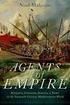 http://psdfan.com/tutorials/designing/creating-medusa-with-photo-manipulation/ Foto manipulatie met slangen Dit proberen we te bekomen Hieronder een lijstje met de gebruikte foto s en waar je die kan downloaden:
http://psdfan.com/tutorials/designing/creating-medusa-with-photo-manipulation/ Foto manipulatie met slangen Dit proberen we te bekomen Hieronder een lijstje met de gebruikte foto s en waar je die kan downloaden:
De onbewerkte afbeelding: De bijgewerkte afbeelding: Kris Merckx Basis Adobe Photoshop www.computerkit.be 2008 Copyright: Creative Commons License 33
 De snelmaskermodus is erg interessant voor het bewerken van onderbelichte foto's. In het onderstaande voorbeeld is de onderkant van de afbeelding veel te donker. Via de snelmaskermodus hebben we een zachte
De snelmaskermodus is erg interessant voor het bewerken van onderbelichte foto's. In het onderstaande voorbeeld is de onderkant van de afbeelding veel te donker. Via de snelmaskermodus hebben we een zachte
Sprookjesboek.
 http://photoshoptutorials.ws/photoshop-tutorials/photo-manipulation/make-a-story-book-come-tolife-in-photoshop.html Sprookjesboek Nodige foto s: hout ; oranje zonsondergang ; achtergrond ; gras ; lange
http://photoshoptutorials.ws/photoshop-tutorials/photo-manipulation/make-a-story-book-come-tolife-in-photoshop.html Sprookjesboek Nodige foto s: hout ; oranje zonsondergang ; achtergrond ; gras ; lange
6 tips voor een maximaal dynamisch bereik in je foto's
 6 tips voor een maximaal dynamisch bereik in je foto's Heb je het ook al eens gehad? Het landschap ziet er fantastisch uit maar op de foto krijg je veel te lichte luchten en een veel te donkere voorgrond.
6 tips voor een maximaal dynamisch bereik in je foto's Heb je het ook al eens gehad? Het landschap ziet er fantastisch uit maar op de foto krijg je veel te lichte luchten en een veel te donkere voorgrond.
Stapelgek in 42 stappen
 Stapelgek in 42 stappen Een stap voor stap beschrijving van het maken van een simpele stack met DeepSkyStacker met eenvoudige nabewerking in Photoshop Download en installeer het gratis programma DeepSkyStacker
Stapelgek in 42 stappen Een stap voor stap beschrijving van het maken van een simpele stack met DeepSkyStacker met eenvoudige nabewerking in Photoshop Download en installeer het gratis programma DeepSkyStacker
Initiatie deel 2 Test selecties
 Test deel 2 Selecties. In deze les gaan we verschillende selectiemogelijkheden uitvoeren, laagstijlen, overvloeimodus, maskers enz.. Het is geen makkelijke les, daarom is het ook onze test, neem er uw
Test deel 2 Selecties. In deze les gaan we verschillende selectiemogelijkheden uitvoeren, laagstijlen, overvloeimodus, maskers enz.. Het is geen makkelijke les, daarom is het ook onze test, neem er uw
Koningin van de nacht
 http://psd.fanextra.com/tutorials/photo-effects/create-a-queen-in-the-dark-night-photomanipulation/ Koningin van de nacht Nodig : model ; achtergrond ; maan penselen ; wolken ; man ; lamp ; vogels Stap
http://psd.fanextra.com/tutorials/photo-effects/create-a-queen-in-the-dark-night-photomanipulation/ Koningin van de nacht Nodig : model ; achtergrond ; maan penselen ; wolken ; man ; lamp ; vogels Stap
Fotograferen in RAW. Haal alles uit het RAW-formaat van je digitale camera
 Fotograferen in RAW Haal alles uit het RAW-formaat van je digitale camera Fotografeer je in JPEG, de computer in je camera slaat je foto op aan de hand van je voorinstellingen. JPEG is een internationale
Fotograferen in RAW Haal alles uit het RAW-formaat van je digitale camera Fotografeer je in JPEG, de computer in je camera slaat je foto op aan de hand van je voorinstellingen. JPEG is een internationale
3D pixel stretch effect
 http://www.tutorial9.net/photoshop/3d-pixel-stretch-effects/ 3D pixel stretch effect Door het uitrekken, stretchen van één enkele lijn creëer je een heel speciaal digitaal effect. Stap 1 We beginnen er
http://www.tutorial9.net/photoshop/3d-pixel-stretch-effects/ 3D pixel stretch effect Door het uitrekken, stretchen van één enkele lijn creëer je een heel speciaal digitaal effect. Stap 1 We beginnen er
Kapotte arm.
 http://psd.tutsplus.com/tutorials/photo-effects-tutorials/how-to-create-a-severed-arm-in-photoshop/ Kapotte arm Stap 1 We gebruiken de afbeelding van een arm en van een stuk vlees. Open de afbeelding met
http://psd.tutsplus.com/tutorials/photo-effects-tutorials/how-to-create-a-severed-arm-in-photoshop/ Kapotte arm Stap 1 We gebruiken de afbeelding van een arm en van een stuk vlees. Open de afbeelding met
Eenzaam Elfje blz 1.
 http://psdfan.com/tutorials/photo-effects/photo-manipulation-lonely-fairy/ Eenzaam Elfje Gebruikte foto s: Zittende dame ; woud ; vlinder ; rots Stap 1 Open een nieuw document (800 x 600 px), plak daarop
http://psdfan.com/tutorials/photo-effects/photo-manipulation-lonely-fairy/ Eenzaam Elfje Gebruikte foto s: Zittende dame ; woud ; vlinder ; rots Stap 1 Open een nieuw document (800 x 600 px), plak daarop
Het is James Clerk Maxwell geweest die het hele spectrum wiskundig heeft beschreven.
 1. Inleiding Even heel kort een aantal begrippen. Licht behoort tot het elektromagnetische veld. In onderstaande afbeelding is een deel hiervan schematisch weergegeven. Het is James Clerk Maxwell geweest
1. Inleiding Even heel kort een aantal begrippen. Licht behoort tot het elektromagnetische veld. In onderstaande afbeelding is een deel hiervan schematisch weergegeven. Het is James Clerk Maxwell geweest
Initiatie deel 2 Test selecties
 deel 2 Test selecties Test deel 2 Selecties. In deze les gaan we verschillende selectiemogelijkheden uitvoeren, laagstijlen, overvloeimodus, maskers enz.. Het is geen makkelijke les, neem er uw tijd voor
deel 2 Test selecties Test deel 2 Selecties. In deze les gaan we verschillende selectiemogelijkheden uitvoeren, laagstijlen, overvloeimodus, maskers enz.. Het is geen makkelijke les, neem er uw tijd voor
Lightroom. Tutorial. Sony foto & video experience
 Tutorial Lightroom Tutorial geschreven door: Anne Mijnheer & Adobe. http://help.adobe.com/nl_nl/lightroom/4.0/legalnotices/index.html Sony Benelux 03 06 2012 1 1 Inleiding Wat is Lightroom? Adobe Photoshop
Tutorial Lightroom Tutorial geschreven door: Anne Mijnheer & Adobe. http://help.adobe.com/nl_nl/lightroom/4.0/legalnotices/index.html Sony Benelux 03 06 2012 1 1 Inleiding Wat is Lightroom? Adobe Photoshop
Scene.html Kleurrijke regenboog
 http://www.pxleyes.com/tutorial/photoshop/1694/create-a-colorful-rainbow-fantasy- Scene.html Kleurrijke regenboog Regenboog - blz 1 Stap1 Nieuw document : Breedte = 1000px, hoogte = 1500px ; 72 dpi (Dots
http://www.pxleyes.com/tutorial/photoshop/1694/create-a-colorful-rainbow-fantasy- Scene.html Kleurrijke regenboog Regenboog - blz 1 Stap1 Nieuw document : Breedte = 1000px, hoogte = 1500px ; 72 dpi (Dots
Het gebruik van filters bij landschapsfotografie. Myriam Vos
 Het gebruik van filters bij landschapsfotografie Waarom zijn er filters nodig? Het dynamisch bereik van een camera is de verhouding van het felste licht tot het zwakste licht dat nog kan worden waargenomen.
Het gebruik van filters bij landschapsfotografie Waarom zijn er filters nodig? Het dynamisch bereik van een camera is de verhouding van het felste licht tot het zwakste licht dat nog kan worden waargenomen.
Strip figuurtje inkleuren in Photoshop
 http://psd.tutsplus.com/tutorials/drawing/how-to-get-that-anime-look-in-photoshop-using-aflexible-workflow/ Strip figuurtje inkleuren in Photoshop Stap 1 Startfiguurtje openen (psd bestand). Je ziet een
http://psd.tutsplus.com/tutorials/drawing/how-to-get-that-anime-look-in-photoshop-using-aflexible-workflow/ Strip figuurtje inkleuren in Photoshop Stap 1 Startfiguurtje openen (psd bestand). Je ziet een
Chocolade reep tekst effect maken
 http://textuts.com/chocolate-bar-text-effect/ Chocolade reep tekst effect maken Deze tutorial legt uit hoe je een simpel patroon kan gebruiken samen met een paar laagstijlen om een chocoladereep als tekst
http://textuts.com/chocolate-bar-text-effect/ Chocolade reep tekst effect maken Deze tutorial legt uit hoe je een simpel patroon kan gebruiken samen met een paar laagstijlen om een chocoladereep als tekst
 http://photoshoptutorials.ws/photoshop-tutorials/photo-manipulation/how-to-create-a-magicyielding-sorceress-photo-manipulation.html Toverheks Nodig: Mystiek woud ; Black Magic ; Vlinders ; sparkle penselen
http://photoshoptutorials.ws/photoshop-tutorials/photo-manipulation/how-to-create-a-magicyielding-sorceress-photo-manipulation.html Toverheks Nodig: Mystiek woud ; Black Magic ; Vlinders ; sparkle penselen
Mailgroep photoshop. Copyright
 Magic bubble https://www.youtube.com/watch?v=eospox2skqs 1. Open de afbeelding met de liggende dame 2. Open een nieuw document 1280x720, 300px, witte achtergrond 3. Open de afbeelding met mist en breng
Magic bubble https://www.youtube.com/watch?v=eospox2skqs 1. Open de afbeelding met de liggende dame 2. Open een nieuw document 1280x720, 300px, witte achtergrond 3. Open de afbeelding met mist en breng
